
GB,SMS,Game Gear のマルチエミュレータ である MasterBoy v2.10 がリリースされました。
MasterBoy は PSP で GB,SMS,Game Gear を動作させることができる エミュレータです。
※エミュレータとは 他のシステムを再現させるプログラムのことで ここでは PSP 上で GB,SMS,Game Gear などのゲーム機を擬似的に再現してゲームをプレイすることができます。
これにより エミュレータ で PSP を GB,SMS,Game Gear などのゲーム機として代用することができますが ゲームソフト(ROM)は吸出しをして別途 用意する必要があります。
また 擬似的にゲーム機を再現しているため ゲームによっては動作速度が遅かったり 正常に動作しない場合があります。 |
この 一つのエミュレータで GB,SMS,Game Gear を動作させることが可能で ユーザーインターフェース も優れており 機能も多機能です。
前回からの変更点:
- スクリーンショットが 99% 動作するようになった
- GB/GBC のゲームでセーブできなかったバグを修正
- Game Gear のゲームのバグ修正をした
[ 手順 ]
- CFW 導入済みの PSP-1000/PSP-2000 または HEN, CFWEnabler, 5.03 GEN for HEN が動作可能な PSP-2000/PSP-3000
- GB,SMS,Game Gear の ROM
1.MasterBoy v2.10 をダウンロードして 解凍します。

2.解凍してできた MasterBoyv210 フォルダの中にある「MasterBoy」フォルダを メモリースティック の PSP/GAME/ フォルダの中にコピーします。

[ メモリースティック構成:PSP/GAME/MasterBoy ]

3.これでエミュレーターの導入は完了です。
4.GB,SMS,Game Gear の ROM を先ほど メモリースティック にコピーした「MasterBoy」フォルダの中にある「Roms」フォルダの中にコピーします。
[ メモリースティック構成:PSP/GAME/MasterBoy/Roms/GB,SMS,Game Gear の ROM ]
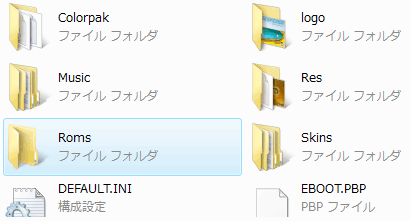
5.これで エミュレーターの導入 は完了です。
6.XMB の ゲーム>メモリースティック から「MasterBoy」を起動します。

7.メニューが表示されるので「Load ROM」を選択すると ROM 一覧 が表示されるので ×ボタン で起動したい ROM を選択するとゲームが始まります。
- 操作方法
○ボタン:1/A ボタン
×ボタン:2/B ボタン
STARTボタン:START ボタン
SELECTボタン:SELECT ボタン
Rボタン+□ボタン:ターボモード
Rボタン+×ボタン:ゲームを一時停止する
Rボタン+STARTボタン:ステートロードをする
Rボタン+SELECTボタン:ステートセーブをする
Rボタン+方向キー↑:一つ上のステートスロットに変更する
Rボタン+方向キー↓:一つ下のステートスロットに変更する
Rボタン+△ボタン:リセットする
SELECTボタン:ミュージックプレイヤー
Rボタン+○ボタン:スクリーンショットを撮る
ゲーム中に L ボタン を押すと オプション変更画面 が表示されますので そこで設定の変更や機能を使用することが可能です。
※メニューでは ×ボタン で決定, ○ボタン でキャンセル になっています
[ 説明 ]
File:
Load ROM:ゲームをロードします
Reset game:ゲームをリセットします
Screenshot:スクリーンショットを撮る
About MasterBoy:MasterBoy について
Exit:MasterBoy を終了してXMBに戻ります
Save sates:
Sate load:ステートをロードします
- RAM:RAM からステートをロードします
- Slot 0~9:選択したステートをロードします
State save:ステートをセーブします
- RAM:RAM からステートをセーブします
- Slot 0~9:選択したステートをセーブします
State delete:ステートを削除します
- RAM:RAM からステートを削除します
- Slot 0~9:選択したステートを削除します
Manage SDRAM:SRAMの管理
- Autosave SDRAM:SRAM を自動でセーブする
- Save SDRAM:SRAM にセーブする
Control:
Redefine:ボタン割り当てをします
- 変更したいボタンを選択後 4秒以内に変更したい新しいボタンを押す
Shortcuts:ショートカットのボタンを割り当てます
- 変更したいショートカットキーを選択後 4秒以内に変更したい新しいボタンを押す
Analog Configration:アナログスティックの設定をします
- Analog to D-Pad:アナログパッドをパッドとして利用する
- Stick Treshold:アナログスティックをどのくらい動かすと反応するようにするか設定します
- Enable cariblation:自動調整を有効にするか設定します
- Calibrate:自分で調節します
Video:
Render:画面設定をします
- Scalling:画面の大きさを設定します
- Smoothing:なめらかに画面を表示します
- Depth:depth を設定します
- Brightness mode:輝度設定をします
- Gamma corrections:ガンマ補正をします
- Color viblance:色の鮮やかさを設定します
- Left bar:SMSで左側に8ピクセルの列を表示します
- Sprite limit:スプライトを制限します
Synchonization:フレームスキップ, vsync の設定をします
- Frame Skip:フレームをスキップして動作速度を速くします(スキップしたフレーム分だけ動作がカクカクになります)
- Max Frameskip:フレームスキップの最大値を設定します
- VSync:ラグが発生した際に VNysc を自動で有効にするか 常に有効にするかを設定します
- Sync mode:Sync モードを設定します
Game Boy:ゲームボーイでの設定をします
- Palette:パレットの色を変更します
- Machine Type:エミュレートするゲームボーイの機種(GB/GBC)を設定します
- Colorization:特殊なゲームでの色付けを機能させるかを設定します
Misc:映像設定をします
- Country:NTSC か PAL の設定をします
- Turbo skip:ターボスキップでスキップするフレーム数を設定します
- Show frame:CPUの使用率かフレーム数を表示するか設定します
Sound:
Enabled:音声を有効にします
Sample rate:サンプルレートを設定します(高いほど高音質になりますが 動作は遅くなります)
Output mode:ステレオ, モノラル の音声出力設定をします
Volume boost:ボリュームの大きさを設定します
Sync mode:Sync mode を設定します
Turbo mode:ターボモードで音声を出すか止めるかを設定します
Music Player:
Load music:再生したい音楽ファイルを読み込みます
Frequency:ミュージックプレイヤーで再生する音楽の音質を設定します
Replay:どのようにリピートするかを設定します
Stop music:再生中の音楽を停止します
Miscenalleous:
PSP CPU clock:PSP のCPUクロックを設定します
Z80 clock:エミュレートされたCPUクロック速度を設定します
User interhace:ユーザーインターフェースを設定します
Script plugins:スキンを設定します
※メニューで △ボタン を押し ×ボタン で選択して設定を保存します。

PR
